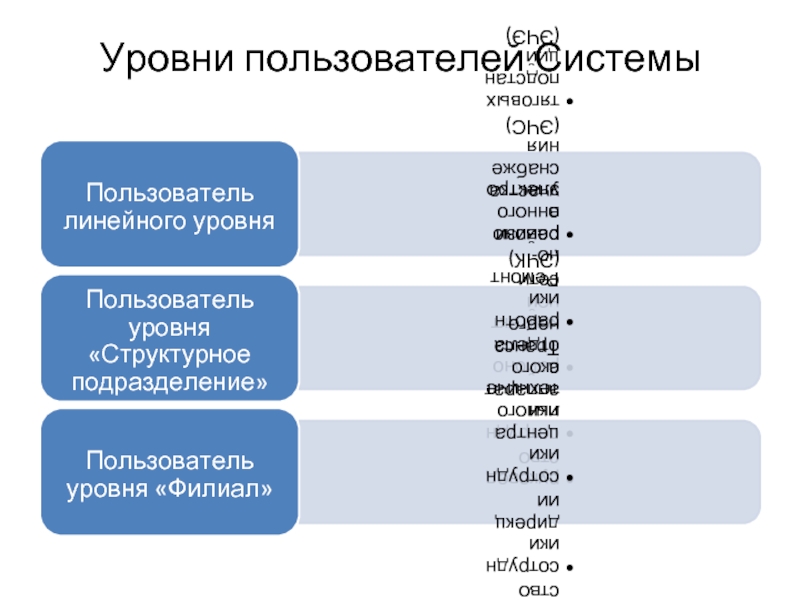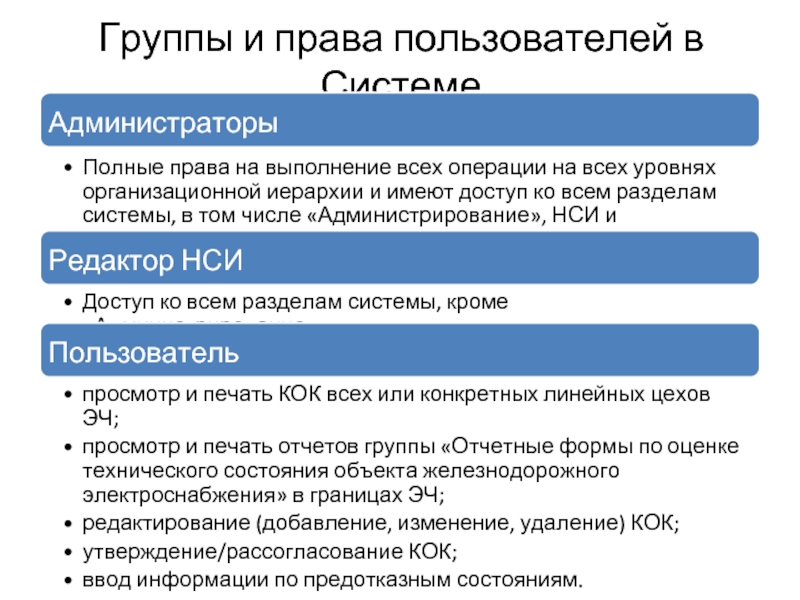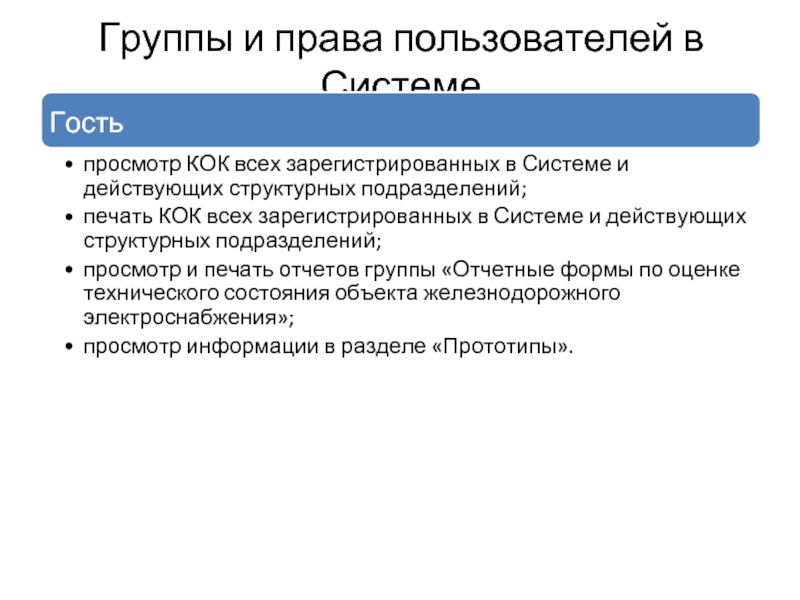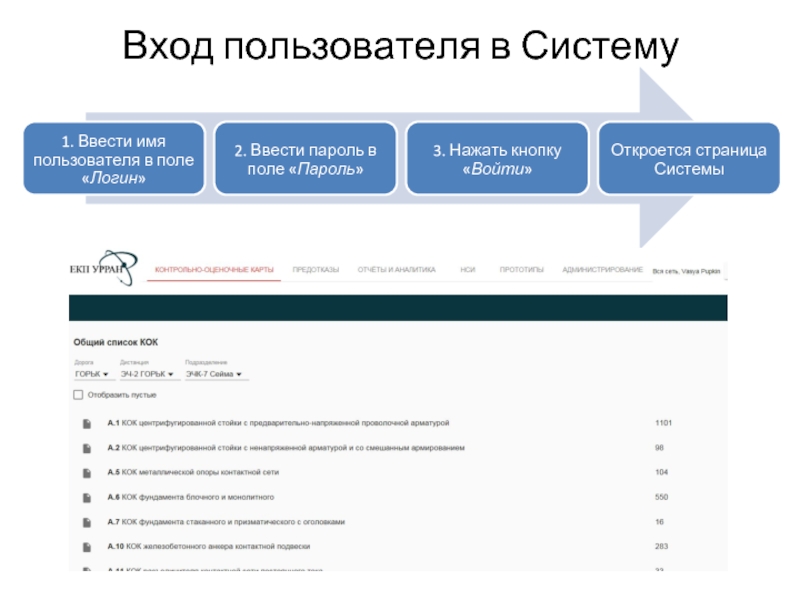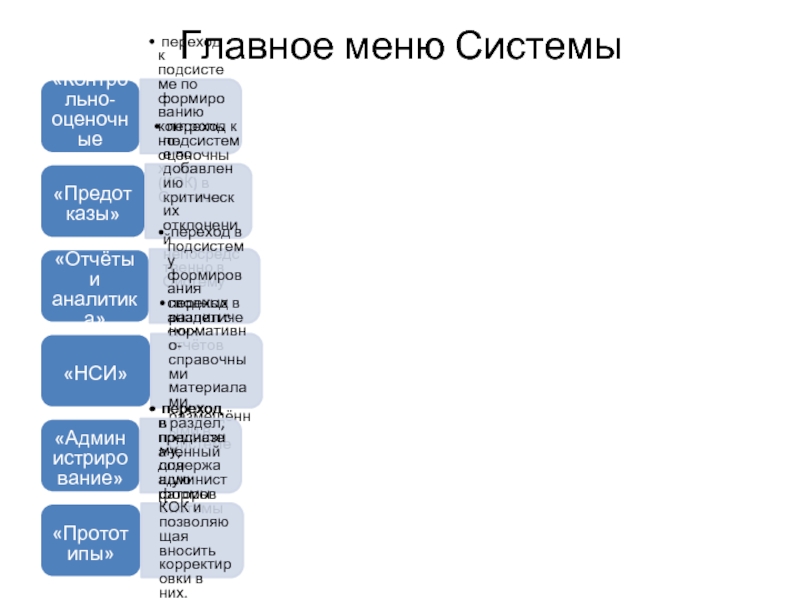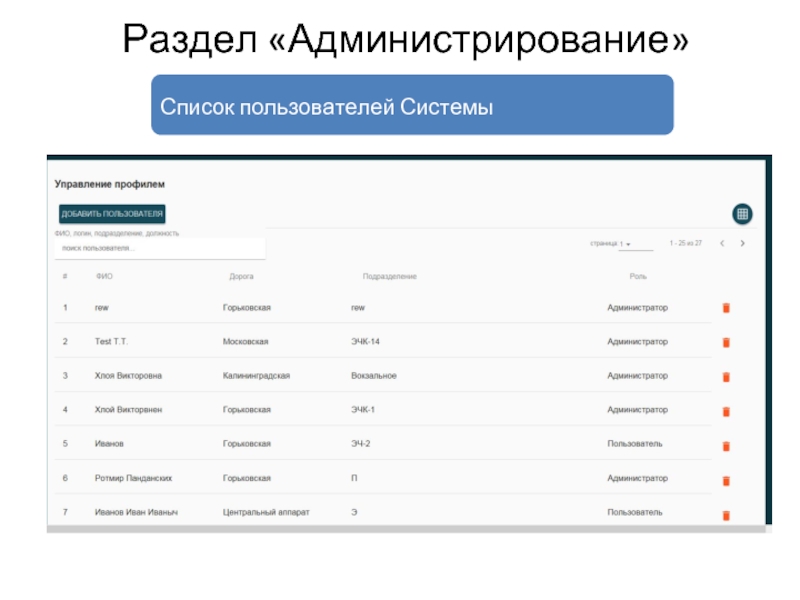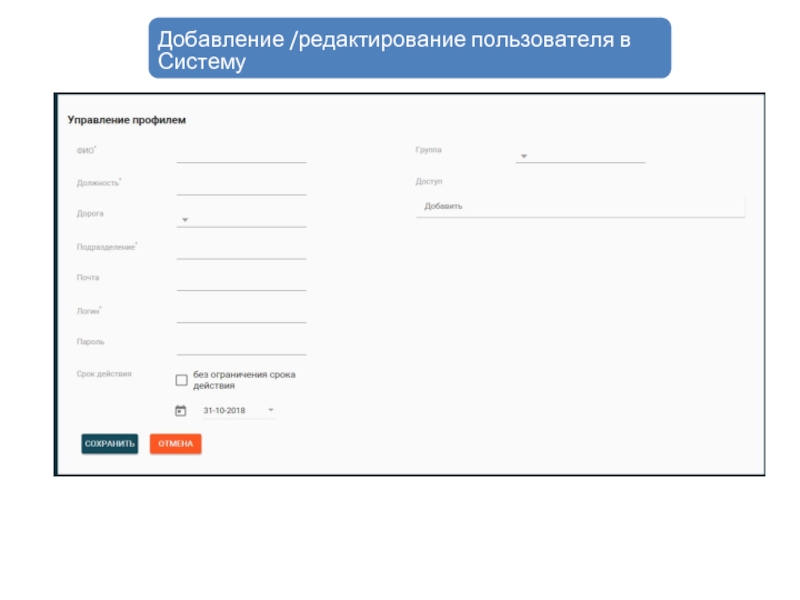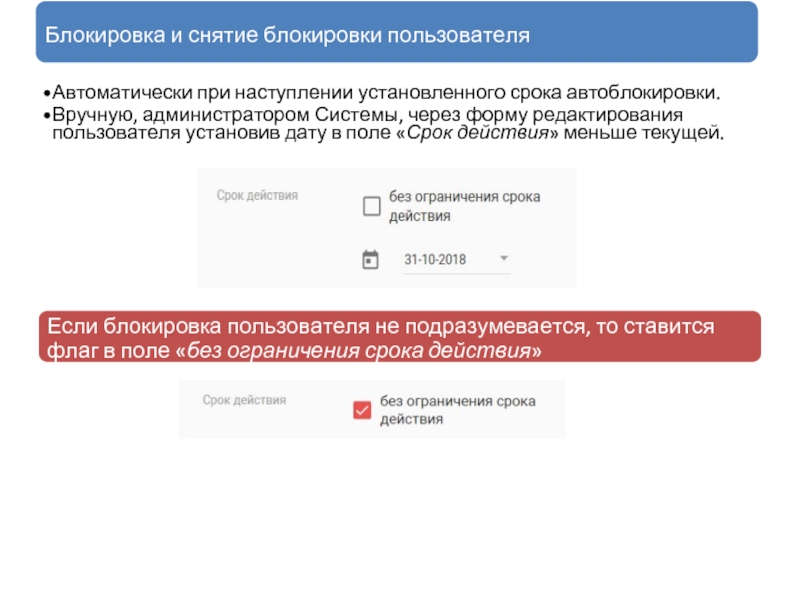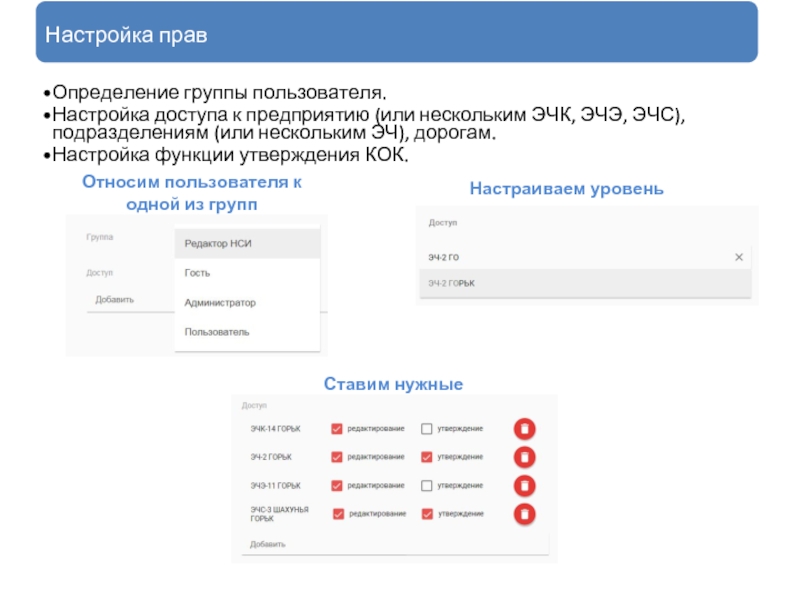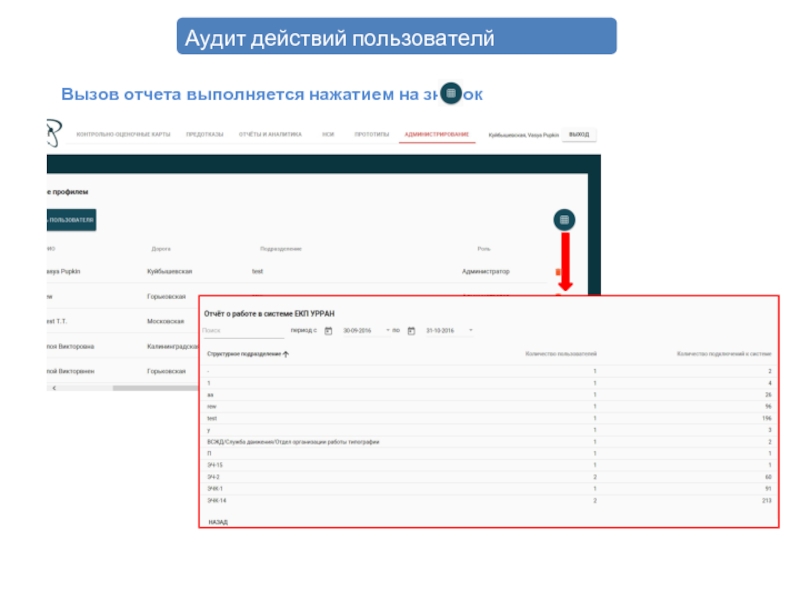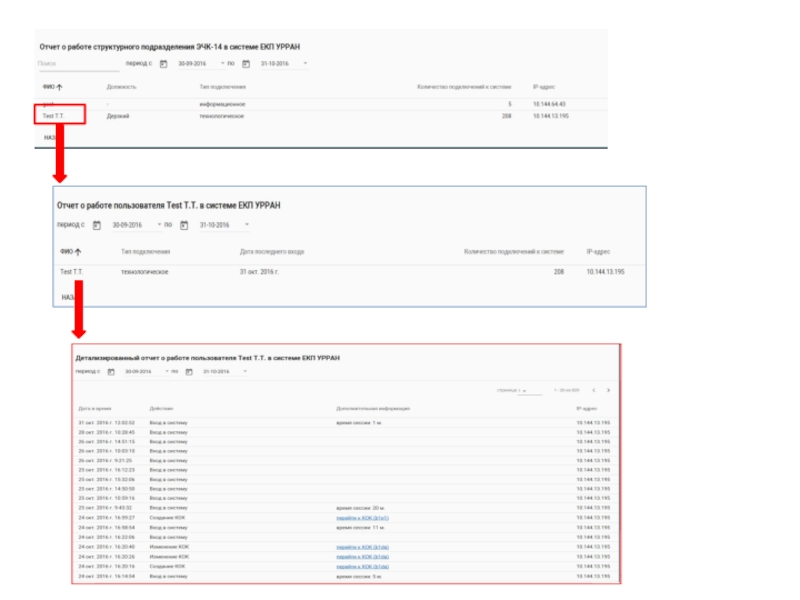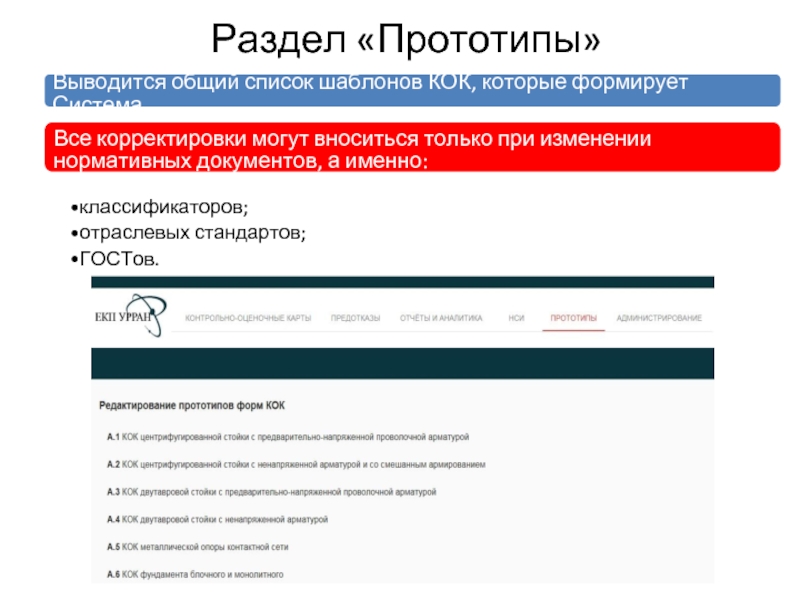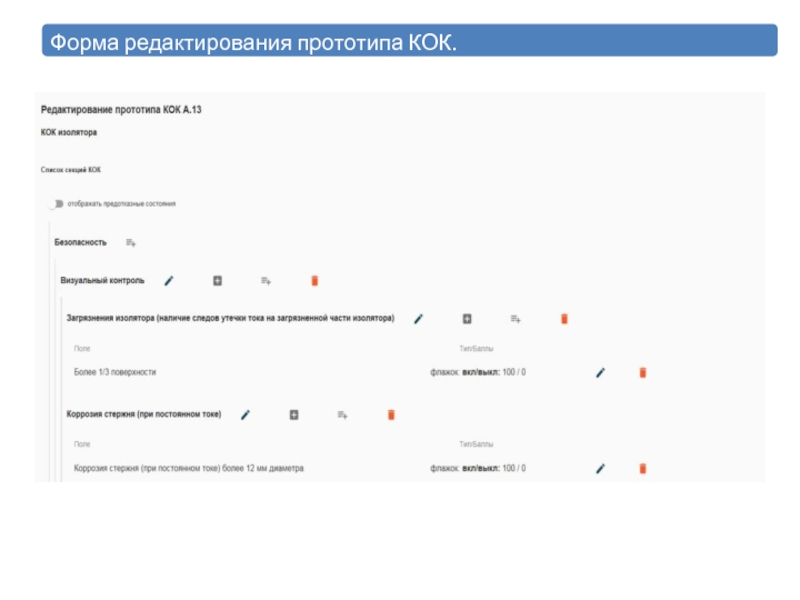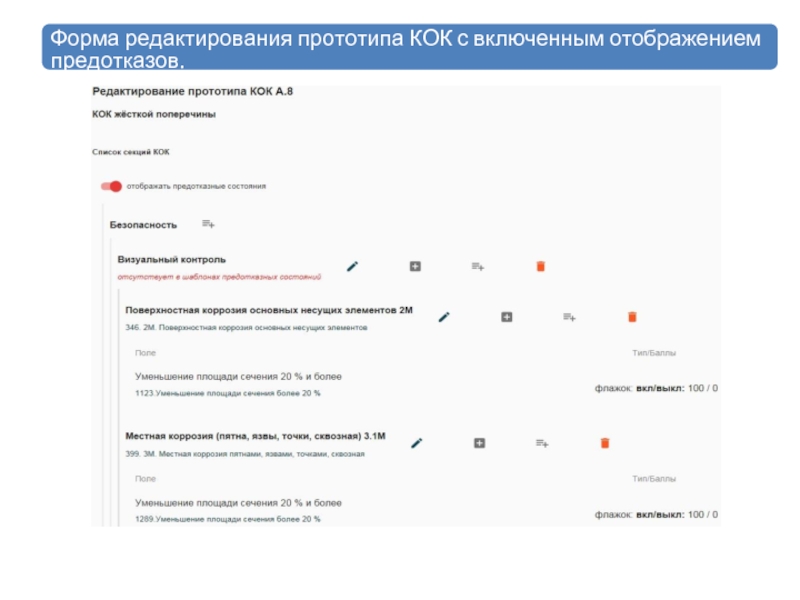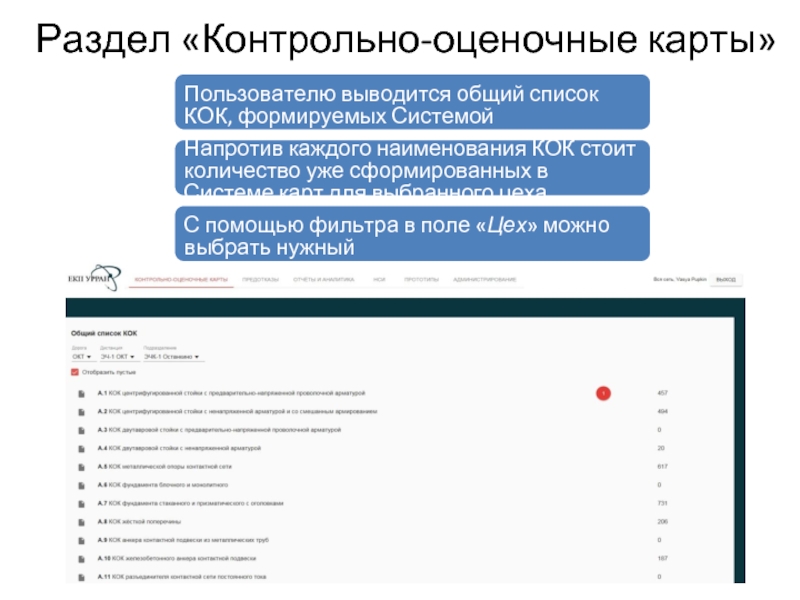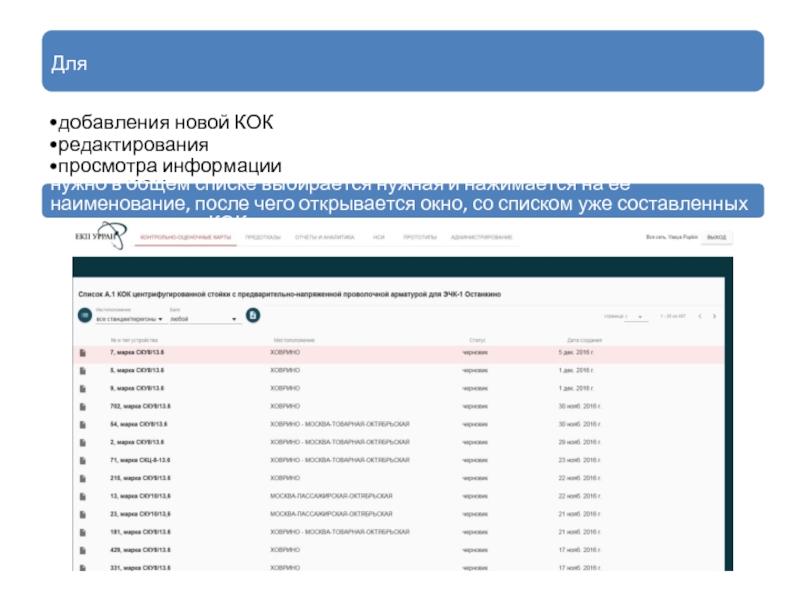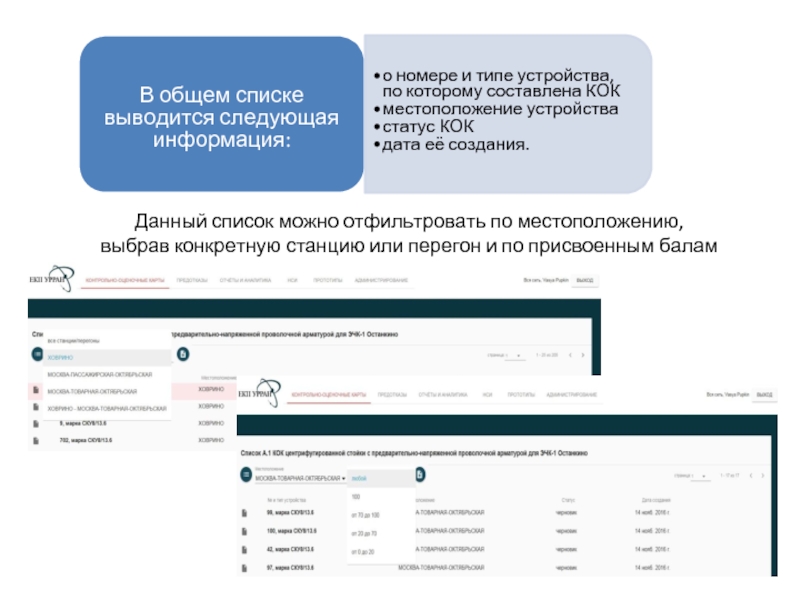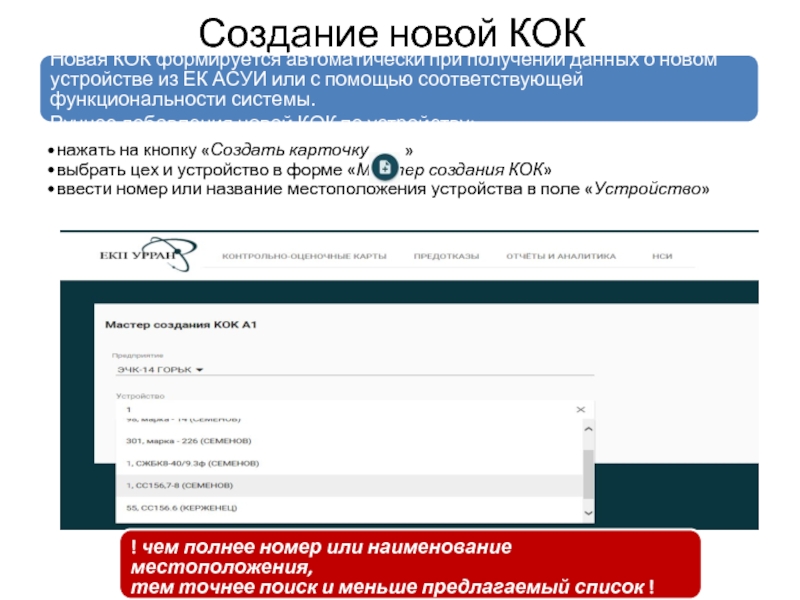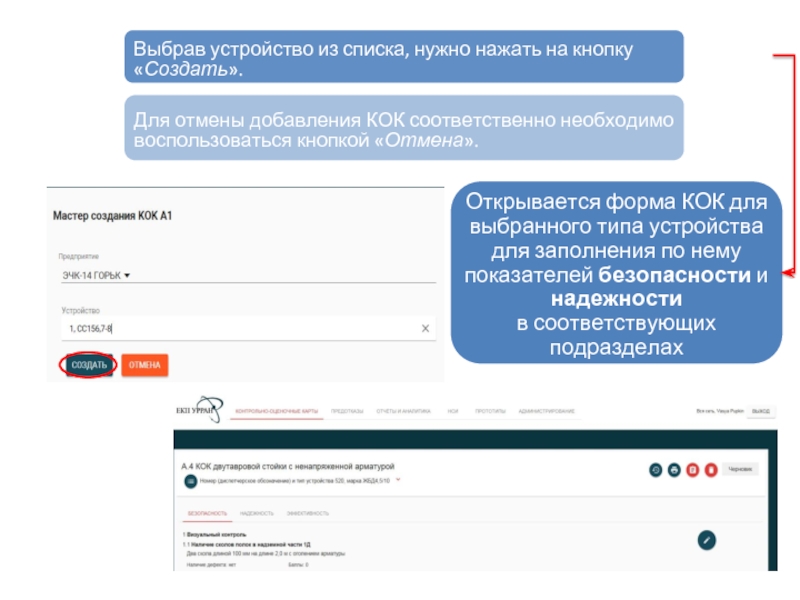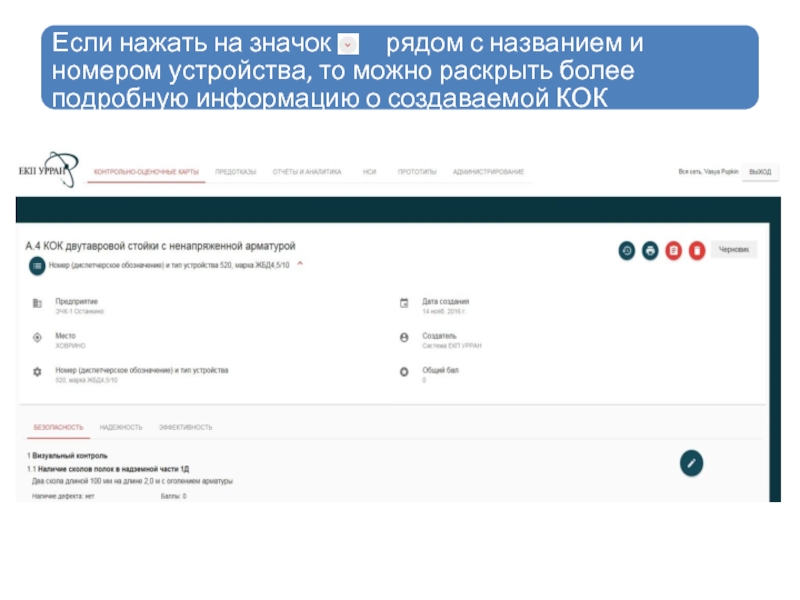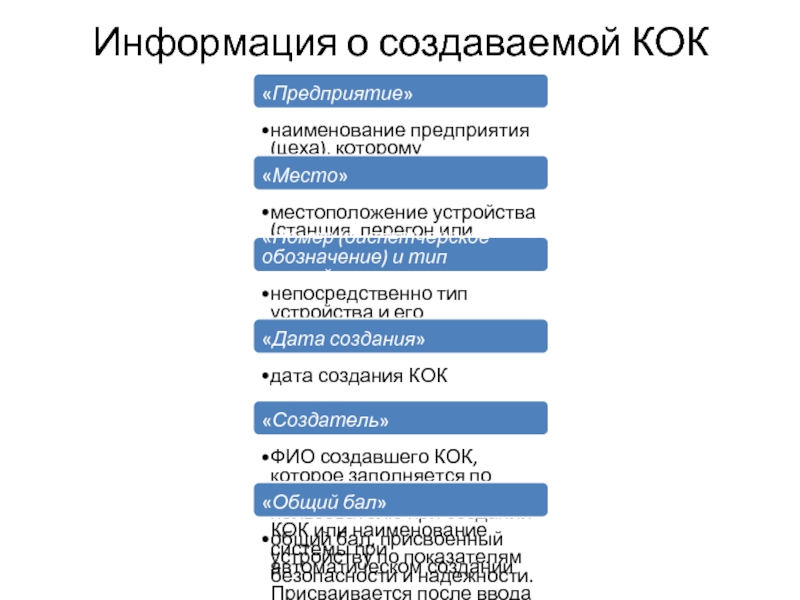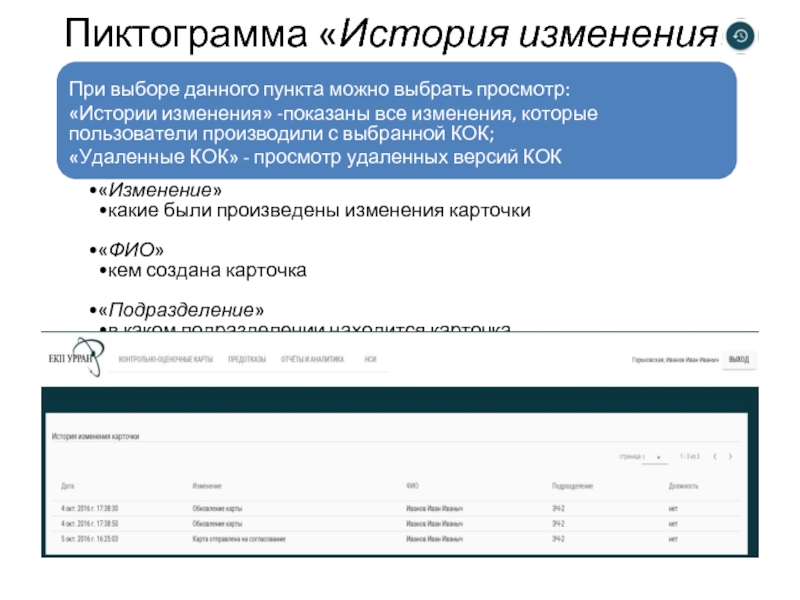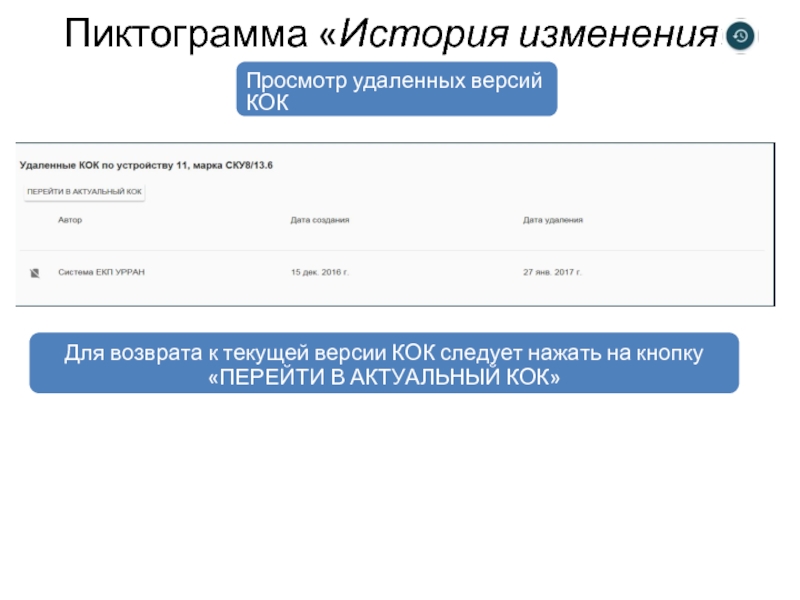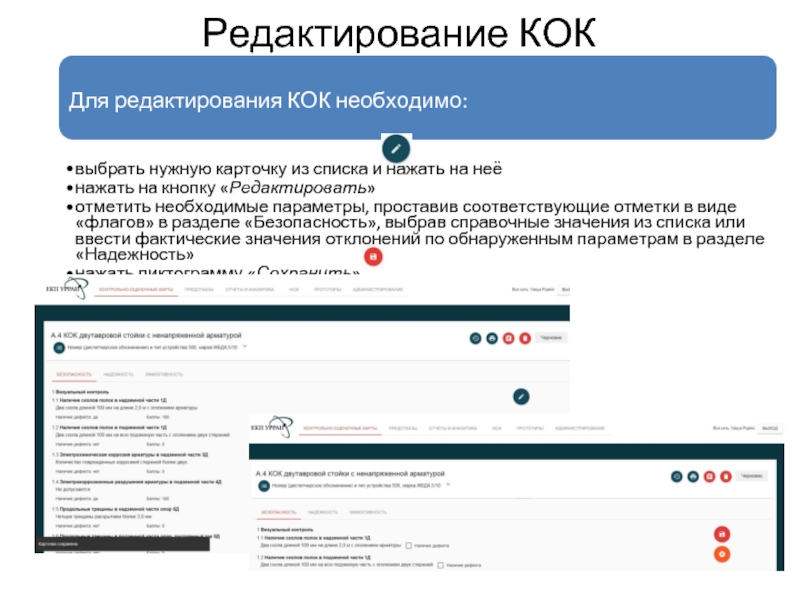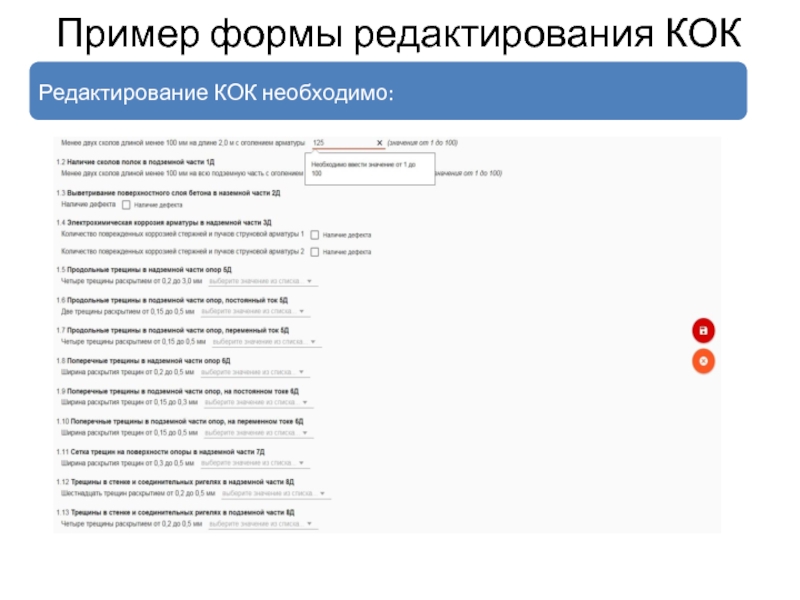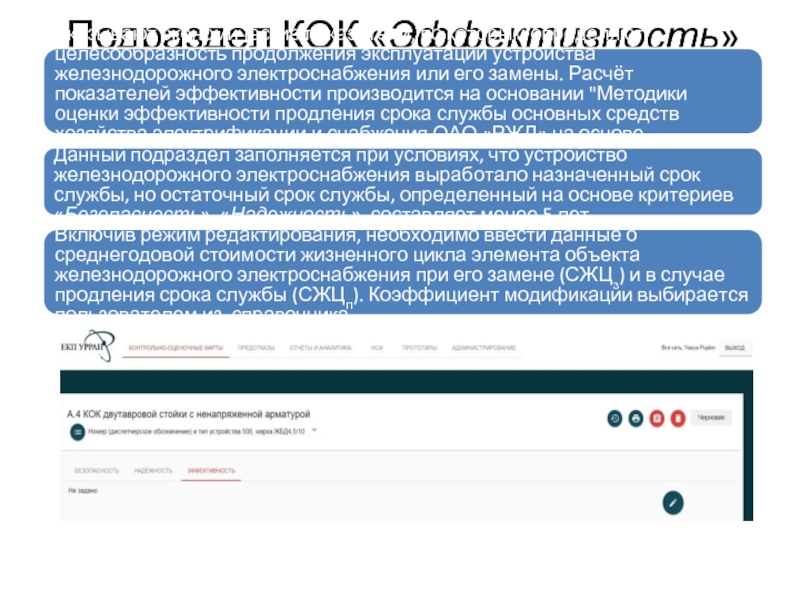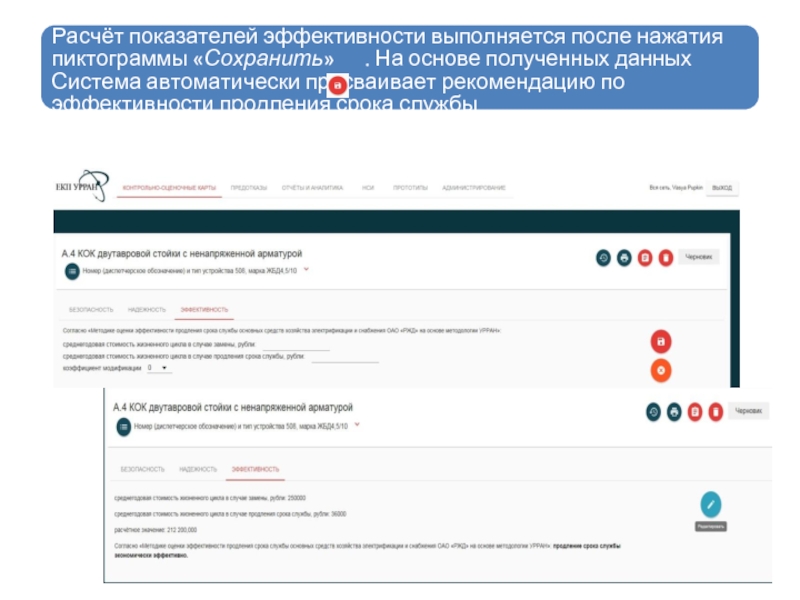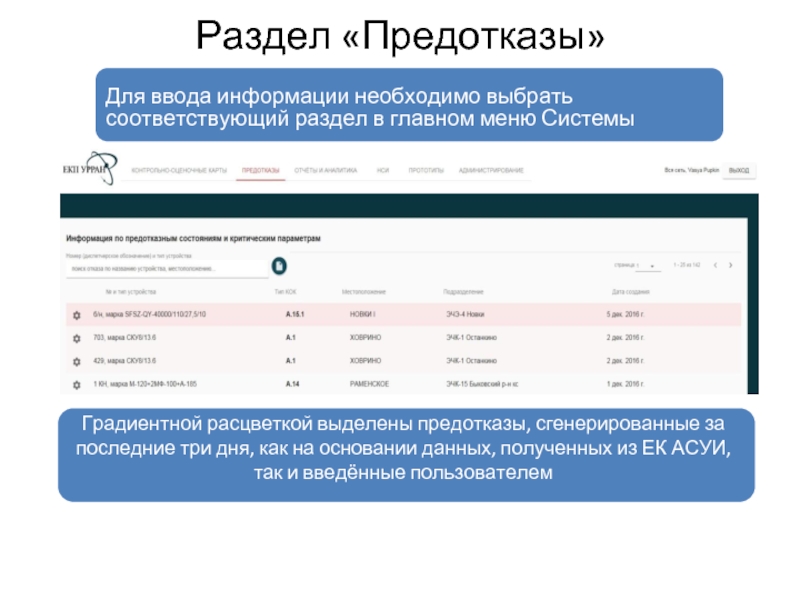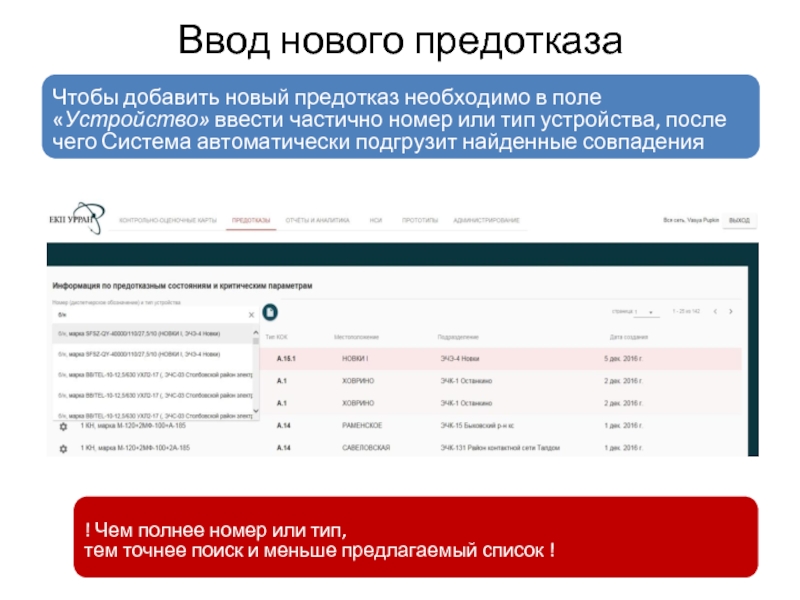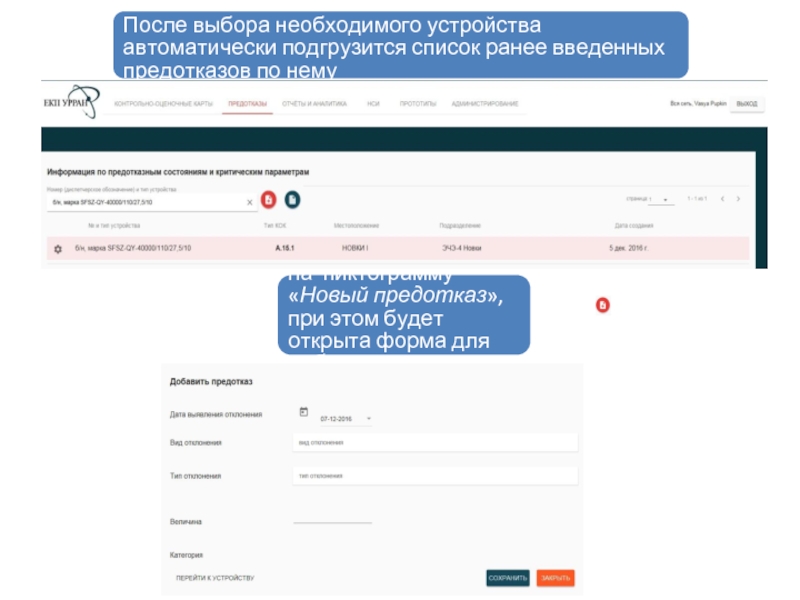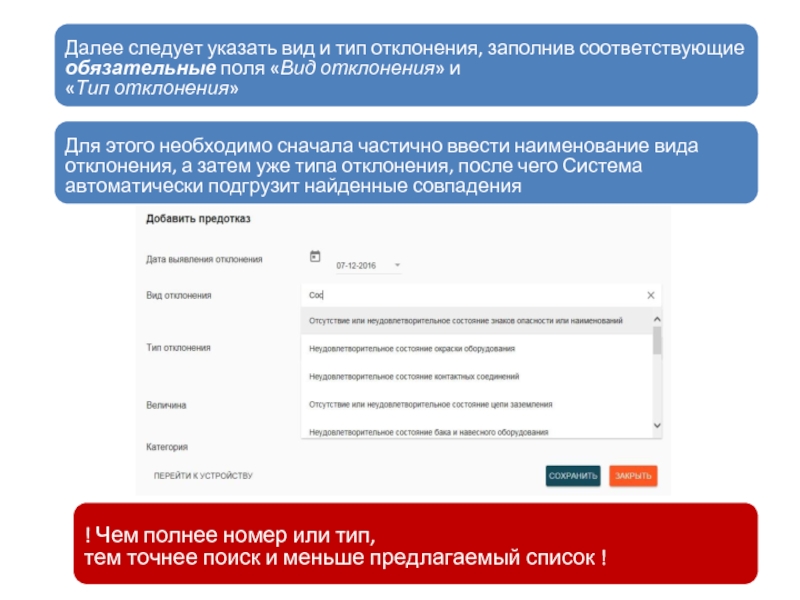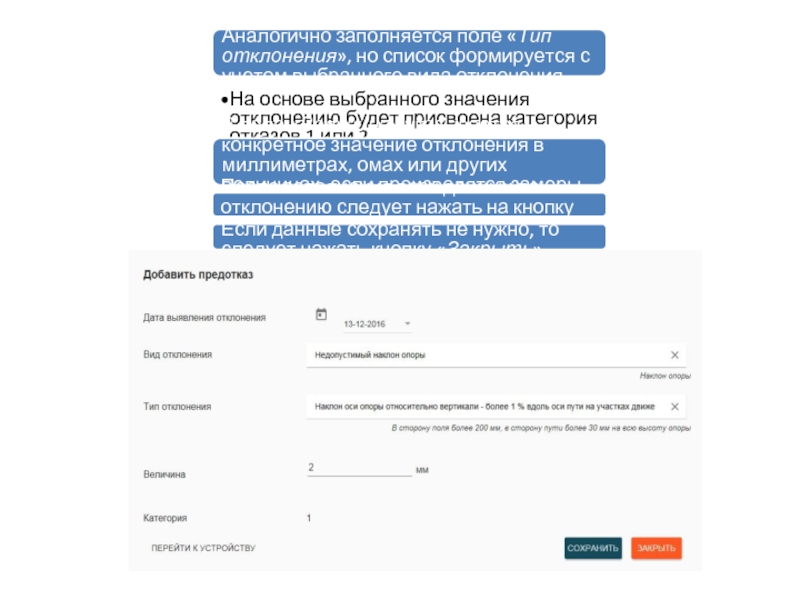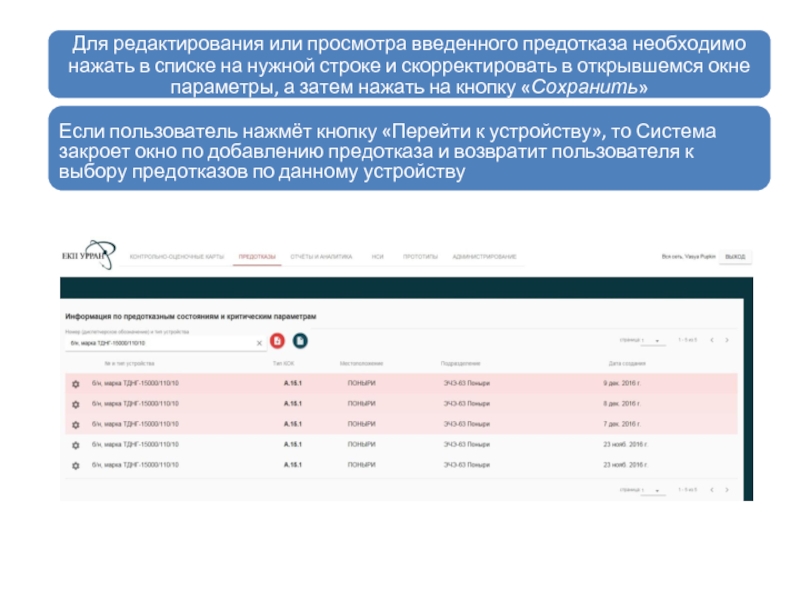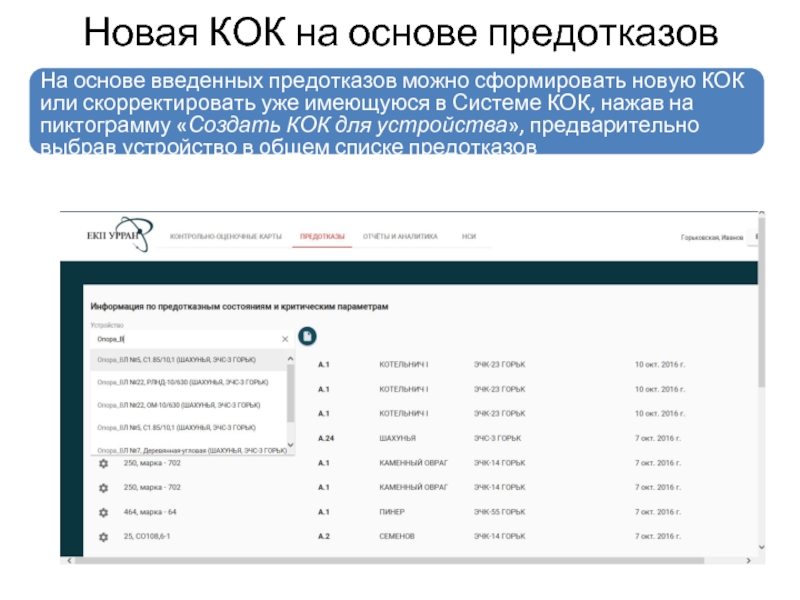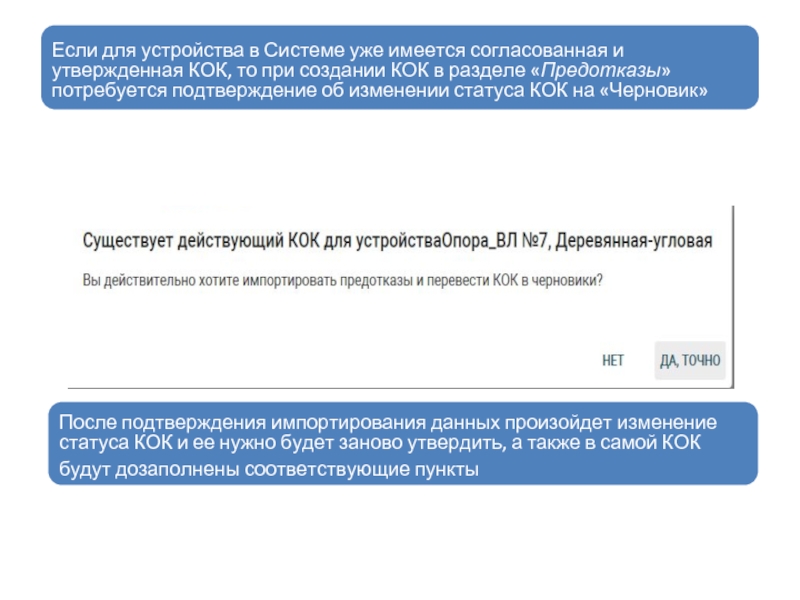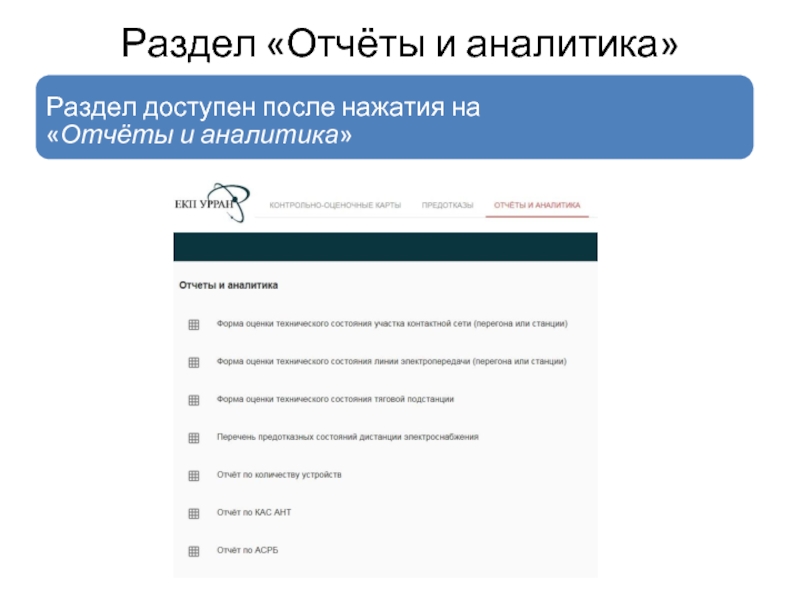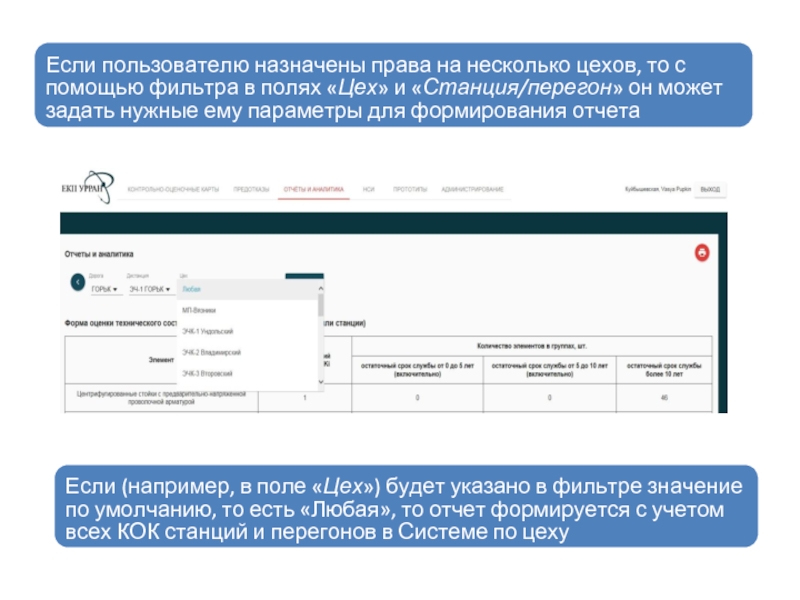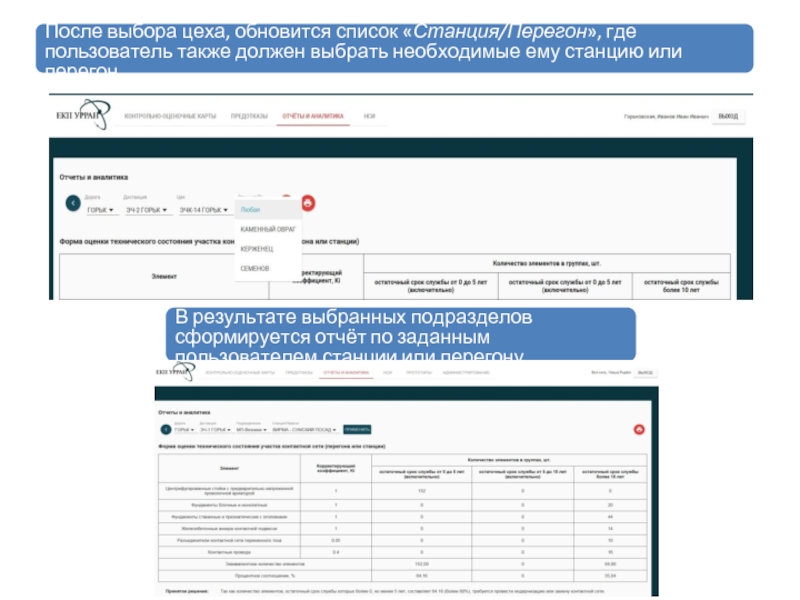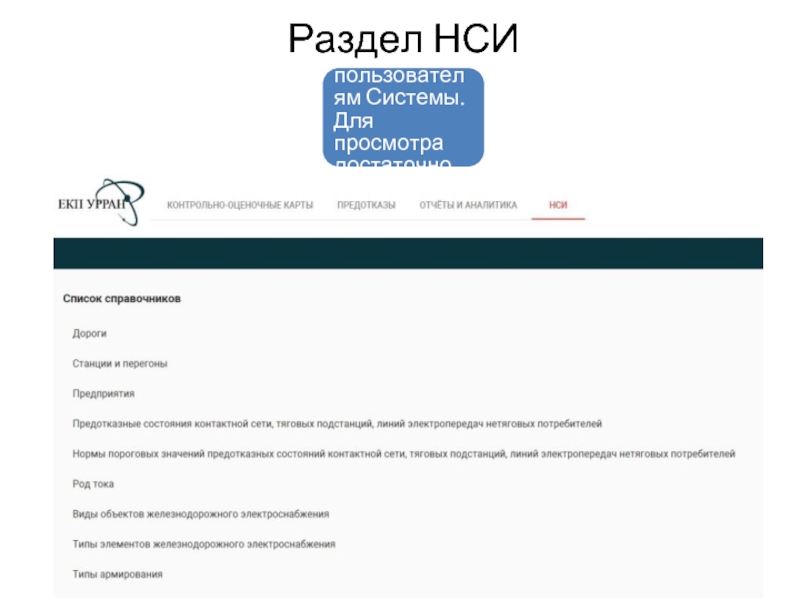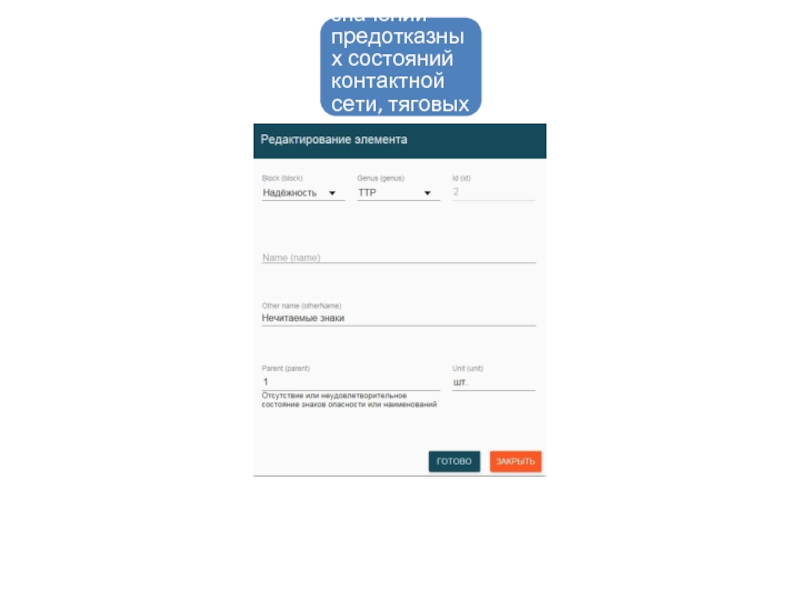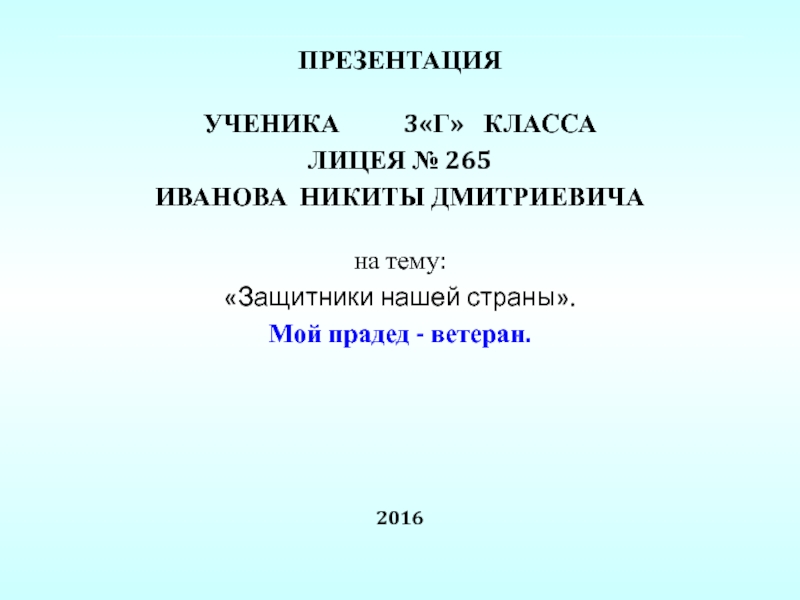- Главная
- Разное
- Дизайн
- Бизнес и предпринимательство
- Аналитика
- Образование
- Развлечения
- Красота и здоровье
- Финансы
- Государство
- Путешествия
- Спорт
- Недвижимость
- Армия
- Графика
- Культурология
- Еда и кулинария
- Лингвистика
- Английский язык
- Астрономия
- Алгебра
- Биология
- География
- Детские презентации
- Информатика
- История
- Литература
- Маркетинг
- Математика
- Медицина
- Менеджмент
- Музыка
- МХК
- Немецкий язык
- ОБЖ
- Обществознание
- Окружающий мир
- Педагогика
- Русский язык
- Технология
- Физика
- Философия
- Химия
- Шаблоны, картинки для презентаций
- Экология
- Экономика
- Юриспруденция
Управления ресурсами, рисками и надежностью на стадиях жизненного цикла в хозяйстве электрификации и электроснабжения презентация
Содержание
- 1. Управления ресурсами, рисками и надежностью на стадиях жизненного цикла в хозяйстве электрификации и электроснабжения
- 2. Нормативно-методическая основа системы СТО РЖД 08.022 –
- 3. Уровни пользователей Системы
- 4. Группы и права пользователей в Системе
- 5. Группы и права пользователей в Системе
- 6. Вход пользователя в Систему
- 7. Главное меню Системы «Контрольно-оценочные карты»
- 8. Раздел «Администрирование» Список пользователей Системы
- 9. Добавление /редактирование пользователя в Систему
- 10. Блокировка и снятие блокировки пользователя Автоматически при
- 11. Настройка прав Определение группы пользователя. Настройка
- 12. Аудит действий пользователй Вызов отчета выполняется нажатием на значок
- 14. Раздел «Прототипы» Выводится общий список шаблонов КОК,
- 15. Форма редактирования прототипа КОК.
- 16. Панель навигации Отобразить соответствие классификатору предотказных состояний
- 17. Форма редактирования прототипа КОК с включенным отображением предотказов.
- 18. Раздел «Контрольно-оценочные карты» Пользователю выводится общий список
- 19. Для добавления новой КОК редактирования просмотра информации
- 20. В общем списке выводится следующая информация:
- 21. Создание новой КОК Новая КОК формируется автоматически
- 22. Выбрав устройство из списка, нужно нажать на
- 23. Если нажать на значок
- 24. Информация о создаваемой КОК «Предприятие» наименование
- 25. Панель навигации история изменений карточки согласование
- 26. «Дата» когда создана карточка «Изменение» какие
- 27. Пиктограмма «История изменения» Просмотр удаленных версий КОК
- 28. Редактирование КОК Для редактирования КОК необходимо: выбрать
- 29. Пример формы редактирования КОК
- 30. Подраздел КОК «Эффективность» Указывают экономические показатели, по
- 31. Расчёт показателей эффективности выполняется после нажатия пиктограммы
- 32. Пиктограмма «Печать» Для того чтобы распечатать
- 33. Пиктограммы согласования/отклонения КОК Нажатие на пиктограмму «Согласование»
- 34. Для ввода информации необходимо выбрать соответствующий раздел
- 35. Ввод нового предотказа Чтобы добавить новый предотказ
- 36. После выбора необходимого устройства автоматически подгрузится список
- 37. Далее следует указать вид и тип отклонения,
- 38. Аналогично заполняется поле «Тип отклонения», но список
- 39. Если пользователь нажмёт кнопку «Перейти к устройству»,
- 40. Новая КОК на основе предотказов На основе
- 42. Если для устройства в Системе уже имеется
- 43. Раздел доступен после нажатия на «Отчёты и аналитика» Раздел «Отчёты и аналитика»
- 44. Если пользователю назначены права на несколько цехов,
- 45. После выбора цеха, обновится список «Станция/Перегон», где
- 46. Нажимая на «Печать», открывается форма для
- 47. Раздел «Нормативно-справочная информация» доступен всем пользователям Системы.
- 48. Пример редактирования справочника «Нормы пороговых значений предотказных
- 49. Нажать на нужный элемент для редактирования:
Слайд 1 УПРАВЛЕНИЯ РЕСУРСАМИ, РИСКАМИ И НАДЕЖНОСТЬЮ НА СТАДИЯХ ЖИЗНЕННОГО ЦИКЛА В
Слайд 2Нормативно-методическая основа системы
СТО РЖД 08.022 – 2015 Железнодорожное электроснабжение. Методы оценки
Нормы пороговых значений критических параметров характеризующих предотказное состояние тяговых и трансформаторных подстанций – утверждены старшим вице-президентом ОАО «РЖД» В.А. Гапановичем 05.06.2014г;
Нормы пороговых значений критических параметров характеризующих предотказное состояние линии электропередачи нетяговых потребителей – утверждены старшим вице-президентом ОАО «РЖД» В.А. Гапановичем 05.06.2014г;
Нормы пороговых значений критических параметров характеризующих предотказное состояние контактной сети – утверждены старшим вице-президентом ОАО «РЖД» В.А. Гапановичем 09.06.2014г;
Классификатор предотказных состояний тяговых и трансформаторных подстанций – утверждены старшим вице-президентом ОАО «РЖД» В.А. Гапановичем 05.06.2014г;
Классификатор предотказных состояний линии электропередачи нетяговых потребителей – утверждены старшим вице-президентом ОАО «РЖД» В.А. Гапановичем 05.06.2014г;
Классификатор предотказных состояний контактной сети – утвержден старшим вице-президентом ОАО «РЖД» В.А. Гапановичем 09.06.2014г.
Слайд 7Главное меню Системы
«Контрольно-оценочные карты»
переход к подсистеме по формированию контрольно-оценочных
«Предотказы»
переход к подсистеме по добавлению критических отклонений непосредственно в Систему
«Отчёты и аналитика»
переход в подсистему формирования сводных аналитических отчётов
«НСИ»
переход в раздел с нормативно-справочными материалами, размещёнными в Системе
«Администрирование»
переход в раздел, предназначенный для администраторов Системы
«Прототипы»
переход в подсистему, содержащую формы КОК и позволяющая вносить корректировки в них. Раздел предназначен для администраторов Системы
Слайд 10Блокировка и снятие блокировки пользователя
Автоматически при наступлении установленного срока автоблокировки.
Вручную,
Слайд 11Настройка прав
Определение группы пользователя.
Настройка доступа к предприятию (или нескольким ЭЧК,
Настройка функции утверждения КОК.
Относим пользователя к одной из групп
Настраиваем уровень доступа
Ставим нужные разрешения
Слайд 14Раздел «Прототипы»
Выводится общий список шаблонов КОК, которые формирует Система.
Все корректировки могут
Слайд 16Панель навигации
Отобразить соответствие классификатору предотказных состояний
Добавить новую секцию данных
Редактирование уже имеющейся
Добавление поля
Удаление поля или секции
Слайд 18Раздел «Контрольно-оценочные карты»
Пользователю выводится общий список КОК, формируемых Системой
Напротив каждого наименования
С помощью фильтра в поле «Цех» можно выбрать нужный
Слайд 19Для
добавления новой КОК
редактирования
просмотра информации
печати КОК
нужно в общем списке выбирается
Слайд 20В общем списке выводится следующая информация:
о номере и типе устройства, по
местоположение устройства
статус КОК
дата её создания.
Данный список можно отфильтровать по местоположению,
выбрав конкретную станцию или перегон и по присвоенным балам
Слайд 21Создание новой КОК
Новая КОК формируется автоматически при получении данных о новом
Ручное добавления новой КОК по устройству:
нажать на кнопку «Создать карточку »
выбрать цех и устройство в форме «Мастер создания КОК»
ввести номер или название местоположения устройства в поле «Устройство»
! чем полнее номер или наименование местоположения,
тем точнее поиск и меньше предлагаемый список !
Слайд 22Выбрав устройство из списка, нужно нажать на кнопку «Создать».
Для отмены
Слайд 23Если нажать на значок рядом с названием
Слайд 24Информация о создаваемой КОК
«Предприятие»
наименование предприятия (цеха), которому принадлежит устройство
«Место»
местоположение устройства
«Номер (диспетчерское обозначение) и тип устройситва»
непосредственно тип устройства и его обозначение или номер
«Дата создания»
дата создания КОК
«Создатель»
ФИО создавшего КОК, которое заполняется по авторизованному пользователю при создании КОК или наименование системы при автоматическом создании
«Общий бал»
общий бал, присвоенный устройству по показателям безопасности и надежности. Присваивается после ввода данных по критериям «Безопасность» и «Надежность» и сохранения КОК в Системе
Слайд 25Панель навигации
история изменений карточки
согласование КОК
согласовать КОК
отклонить КОК
печать и предварительный просмотр КОК
удаление
статус КОК
возврат к списку КОК
Слайд 26«Дата»
когда создана карточка
«Изменение»
какие были произведены изменения карточки
«ФИО»
кем создана карточка
«Подразделение»
в каком подразделении
«Должность»
должность сотрудника, производившего изменения с карточкой
Пиктограмма «История изменения»
При выборе данного пункта можно выбрать просмотр:
«Истории изменения» -показаны все изменения, которые пользователи производили с выбранной КОК;
«Удаленные КОК» - просмотр удаленных версий КОК
Слайд 28Редактирование КОК
Для редактирования КОК необходимо:
выбрать нужную карточку из списка и нажать
нажать на кнопку «Редактировать»
отметить необходимые параметры, проставив соответствующие отметки в виде «флагов» в разделе «Безопасность», выбрав справочные значения из списка или ввести фактические значения отклонений по обнаруженным параметрам в разделе «Надежность»
нажать пиктограмму «Сохранить»
Слайд 30Подраздел КОК «Эффективность»
Указывают экономические показатели, по которым определяют целесообразность продолжения эксплуатации
Данный подраздел заполняется при условиях, что устройство железнодорожного электроснабжения выработало назначенный срок службы, но остаточный срок службы, определенный на основе критериев «Безопасность», «Надежность», составляет менее 5 лет.
Включив режим редактирования, необходимо ввести данные о среднегодовой стоимости жизненного цикла элемента объекта железнодорожного электроснабжения при его замене (СЖЦз) и в случае продления срока службы (СЖЦп). Коэффициент модификации выбирается пользователем из справочника.
Слайд 31Расчёт показателей эффективности выполняется после нажатия пиктограммы «Сохранить» .
Слайд 32Пиктограмма «Печать»
Для того чтобы распечатать или просмотреть КОК нужно нажать
Выполнив просмотр КОК, ее можно сразу отправить на печать с помощью кнопки «Печать» или сохранить в формате документа MS Word, нажав на кнопку «Экспорт в Word»
! после утверждения КОК, в графе с информацией о заполнивших КОК выводится ФИО и должность сотрудника, который утвердил карточку !
Слайд 33Пиктограммы согласования/отклонения КОК
Нажатие на пиктограмму «Согласование» отправляет КОК
! При этом КОК сохраняется с последними изменениями, её нельзя редактировать или удалить из Системы !
Нажатие на пиктограмму «Согласовать» утверждает КОК
Нажатие на пиктограмму «Отклонить» отклоняет карточку и возвращает её на доработку в линейный цех
Если будет принято решение о несогласовании КОК, то карточка будет отправлена на редактирование и ей будет присвоен новый статус «Черновик», при этом подгрузится всплывающее окно об изменении статуса карточки
Слайд 34Для ввода информации необходимо выбрать соответствующий раздел в главном меню Системы
Раздел
Градиентной расцветкой выделены предотказы, сгенерированные за последние три дня, как на основании данных, полученных из ЕК АСУИ, так и введённые пользователем
Слайд 35Ввод нового предотказа
Чтобы добавить новый предотказ необходимо в поле «Устройство» ввести
! Чем полнее номер или тип,
тем точнее поиск и меньше предлагаемый список !
Слайд 36После выбора необходимого устройства автоматически подгрузится список ранее введенных предотказов по
Далее следует нажать на пиктограмму
«Новый предотказ»,
при этом будет открыта форма для добавления нового предотказа
Слайд 37Далее следует указать вид и тип отклонения, заполнив соответствующие обязательные поля
Для этого необходимо сначала частично ввести наименование вида отклонения, а затем уже типа отклонения, после чего Система автоматически подгрузит найденные совпадения
! Чем полнее номер или тип,
тем точнее поиск и меньше предлагаемый список !
Слайд 38Аналогично заполняется поле «Тип отклонения», но список формируется с учетом выбранного
На основе выбранного значения отклонению будет присвоена категория отказов 1 или 2
В поле «Величина» указывается конкретное значение отклонения в миллиметрах, омах или других величинах, если производятся замеры конкретного параметра.
После заполнения всех данных по отклонению следует нажать на кнопку «Сохранить».
Если данные сохранять не нужно, то следует нажать кнопку «Закрыть»
Слайд 39Если пользователь нажмёт кнопку «Перейти к устройству», то Система закроет окно
Слайд 40Новая КОК на основе предотказов
На основе введенных предотказов можно сформировать новую
Слайд 42Если для устройства в Системе уже имеется согласованная и утвержденная КОК,
После подтверждения импортирования данных произойдет изменение статуса КОК и ее нужно будет заново утвердить, а также в самой КОК будут дозаполнены соответствующие пункты
Слайд 44Если пользователю назначены права на несколько цехов, то с помощью фильтра
Если (например, в поле «Цех») будет указано в фильтре значение по умолчанию, то есть «Любая», то отчет формируется с учетом всех КОК станций и перегонов в Системе по цеху
Слайд 45После выбора цеха, обновится список «Станция/Перегон», где пользователь также должен выбрать
В результате выбранных подразделов сформируется отчёт по заданным пользователем станции или перегону
Слайд 46Нажимая на «Печать»,
открывается форма для просмотра и печати документа
Для
Слайд 47Раздел «Нормативно-справочная информация» доступен всем пользователям Системы. Для просмотра достаточно нажать
Раздел НСИ
Слайд 48Пример редактирования справочника «Нормы пороговых значений предотказных состояний контактной сети, тяговых
Слайд 49Нажать на нужный элемент для редактирования:
в поле «Block» нужно выбрать
в поле «Genus» нужно выбрать, к какому объекту относится предотказное состояние:
KS – контактная сеть;
TTP – тяговая подставция;
LEP – линия электропередач.
в поле «Name» ввести название в соответствии с принятыми названиями в КОК согласно приложению А СТО РЖД;
в поле «Other name» ввести наименование предотказа в соответствии с нормами;
в поле «Parent» идентификатор из справочника «Предотказные состояния контактной сети, тяговых подстанций, линий электропередач нетяговых потребителей». Здесь необходимо внести номер наименования предотказа. Внизу подгружается название этого номера из предыдущего справочника;
Внести необходимые корректировки и нажать на «Готово» для подтверждения введенных данных, или на «Закрыть», если сохранять изменения не нужно.
в поле «Unit» указать единицу измерения (если есть) нормы. Если единицы измерения нет, то поле остаётся незаполненным;